Enkele afdrukopties
Afdrukken op rolpapier
 Papierrollen gebruiken
Papierrollen gebruiken
 Afdrukken op rolpapier
Afdrukken op rolpapier
Afdrukken op papier van een rol maakt het mogelijk om panoramafoto's af te drukken om of documenten achter elkaar op één lang vel papier af te drukken.
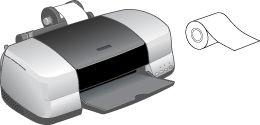
 |
Opmerking:
|
 | |
Deze functie is niet beschikbaar onder Mac OS X.
|
|
Papierrollen gebruiken
Raadpleeg het gedeelte hierna voor meer informatie over het laden van rolpapier.

[Boven]
Afdrukken op rolpapier
Met de instellingen van de printerdriver kunt u de marges aanpassen voor het afdrukken op rolpapier. Raadpleeg het gedeelte hierna voor meer informatie over het afdrukken zonder enige marge aan de zijden van uw afdruk.
 Afdrukken zonder marges
Afdrukken zonder marges
In dit gedeelte vindt u de procedure voor het afdrukken mét marge aan de zijden van uw afdruk.
Voor Windows
 |
Open de printerdriver.
|
 |
Selecteer Rolpapier bij Bron onder Papieropties op het tabblad Hoofdgroep.
|

 |
Leg de gewenste instellingen vast bij Opties in het dialoogvenster Rolpapieropties.
|
Selecteer Einzelblattmodus als u gegevens van gewoon formaat wilt afdrukken. Selecteer Baniermodus als u langere gegevens wilt afdrukken.
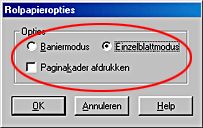
 |
Klik op OK om terug te keren naar het tabblad Hoofdgroep.
|
 |
Selecteer het gewenste Type onder Papieropties op het tabblad Hoofdgroep.
|
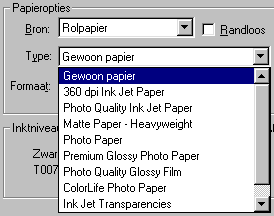
 |
Selecteer het gewenste Formaat onder Papieropties op het tabblad Hoofdgroep.
|
 |
Selecteer Staand (verticaal) of Liggend (horizontaal) onder Afdrukstand op het tabblad Hoofdgroep om de richting van de afdruk te wijzigen.
|
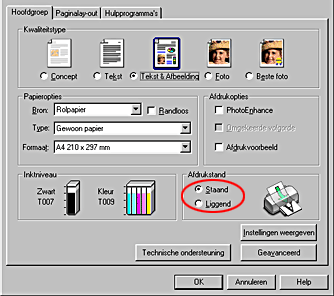
 |
Klik op OK om het dialoogvenster te sluiten.
|
 |
Druk de gegevens af.
|
 |
Druk na het afdrukken eenmaal op de papierrolknop  om ongeveer 14 mm van de onderzijde van de afgedrukte gegevens een snijlijn af te drukken. om ongeveer 14 mm van de onderzijde van de afgedrukte gegevens een snijlijn af te drukken.
|
 |
Druk op de papierrolknop  om het papier terug te voeren naar de afdrukpositie voor de volgende afdruktaak. om het papier terug te voeren naar de afdrukpositie voor de volgende afdruktaak.
|
Met de bovenstaande stappen krijgt u een afstand van circa 35 mm tussen de pagina's. Als deze ruimte niet nodig is, druk dan in stap 10 niet op de papierrolknop  en druk gelijk het volgende document af.
en druk gelijk het volgende document af.
Voor Macintosh
 |
Open de printerdriver.
|
 |
Selecteer het gewenste Papierformaat in het dialoogvenster voor de pagina-instelling.
|
 |
Selecteer Rolpapier bij Papierbron in het dialoogvenster voor de pagina-instelling.
|

 |
Selecteer Staand (verticaal) of Liggend (horizontaal) in het dialoogvenster voor de pagina-instelling om de richting van de afdruk te wijzigen.
|
 |
Selecteer de gewenste opties bij Rolpapieroptie onder in het dialoogvenster voor de pagina-instelling.
|
Selecteer Los vel als u gegevens van gewoon formaat wilt afdrukken. Selecteer Banier als u langere gegevens wilt afdrukken.
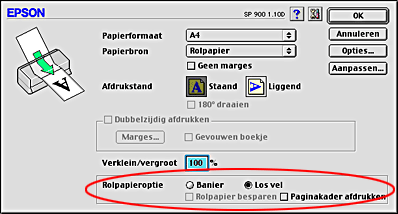
 |
Selecteer het gewenste Afdrukmateriaal in het afdrukvenster.
|
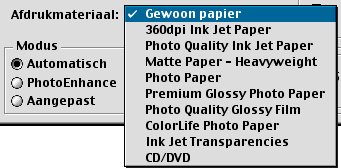
 |
Klik op OK om het dialoogvenster te sluiten.
|
 |
Druk de gegevens af.
|
 |
Druk na het afdrukken eenmaal op de papierrolknop  om ongeveer 14 mm van de onderzijde van de afgedrukte gegevens een snijlijn af te drukken. om ongeveer 14 mm van de onderzijde van de afgedrukte gegevens een snijlijn af te drukken.
|
 |
Druk op de papierrolknop  om het papier terug te voeren naar de afdrukpositie voor de volgende afdruktaak. om het papier terug te voeren naar de afdrukpositie voor de volgende afdruktaak.
|
Met de bovenstaande stappen krijgt u een afstand van circa 35 mm tussen de pagina's. Als deze ruimte niet nodig is, druk dan in stap 9 niet op de papierrolknop  en druk gelijk het volgende document af.
en druk gelijk het volgende document af.

[Boven]
 Papierrollen gebruiken
Papierrollen gebruiken Afdrukken op rolpapier
Afdrukken op rolpapierPapierrollen gebruiken
Afdrukken op rolpapier
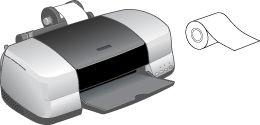

 Afdrukken zonder marges
Afdrukken zonder marges





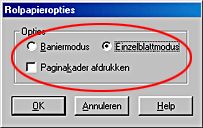



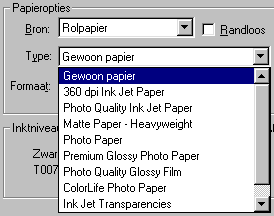


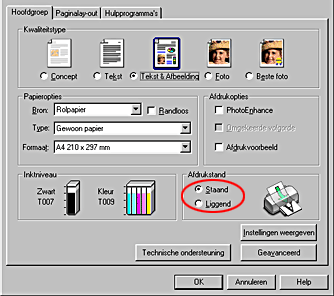



 om ongeveer 14 mm van de onderzijde van de afgedrukte gegevens een snijlijn af te drukken.
om ongeveer 14 mm van de onderzijde van de afgedrukte gegevens een snijlijn af te drukken.

 om het papier terug te voeren naar de afdrukpositie voor de volgende afdruktaak.
om het papier terug te voeren naar de afdrukpositie voor de volgende afdruktaak.
 en druk gelijk het volgende document af.
en druk gelijk het volgende document af.







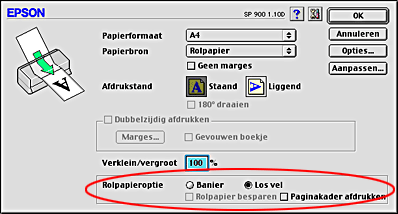


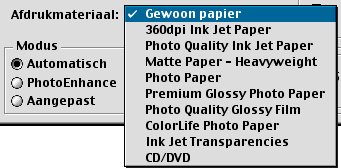



 om ongeveer 14 mm van de onderzijde van de afgedrukte gegevens een snijlijn af te drukken.
om ongeveer 14 mm van de onderzijde van de afgedrukte gegevens een snijlijn af te drukken.

 om het papier terug te voeren naar de afdrukpositie voor de volgende afdruktaak.
om het papier terug te voeren naar de afdrukpositie voor de volgende afdruktaak.
 en druk gelijk het volgende document af.
en druk gelijk het volgende document af.

